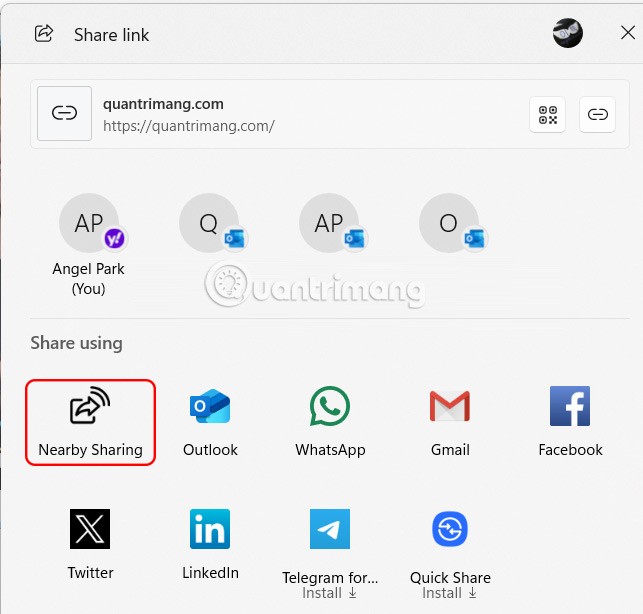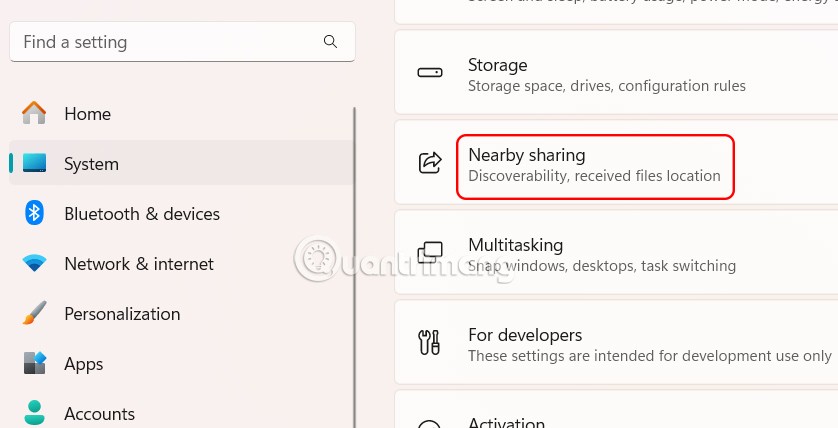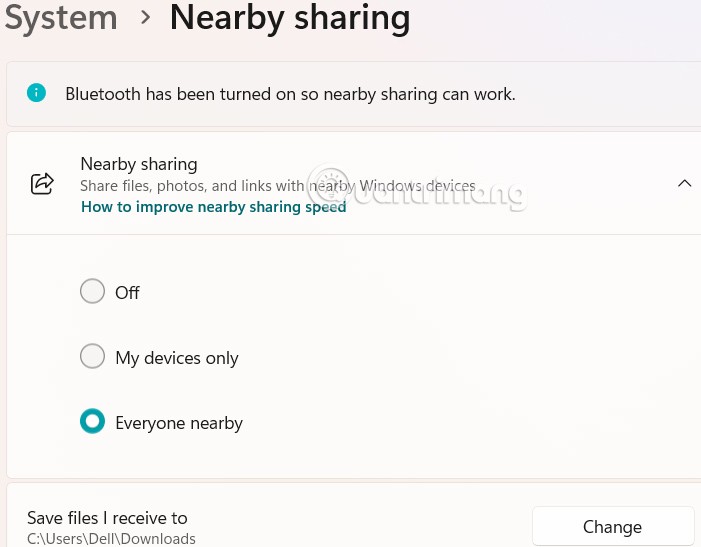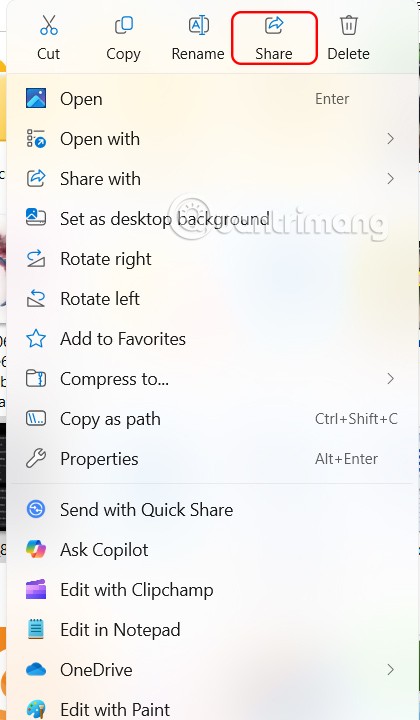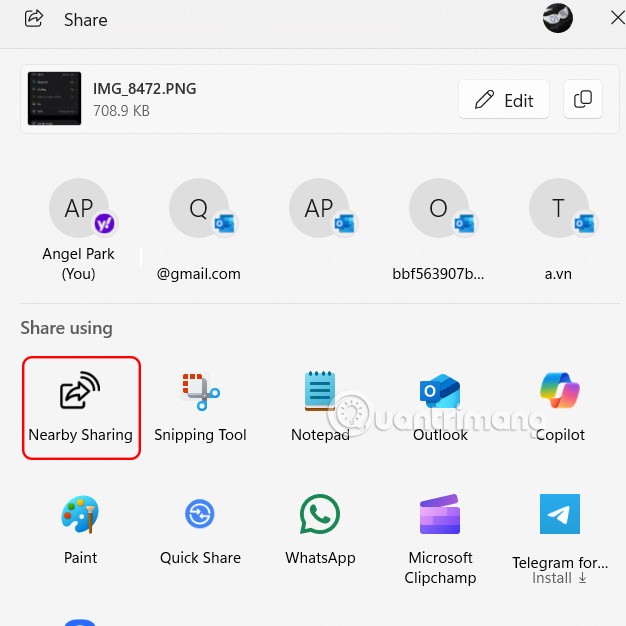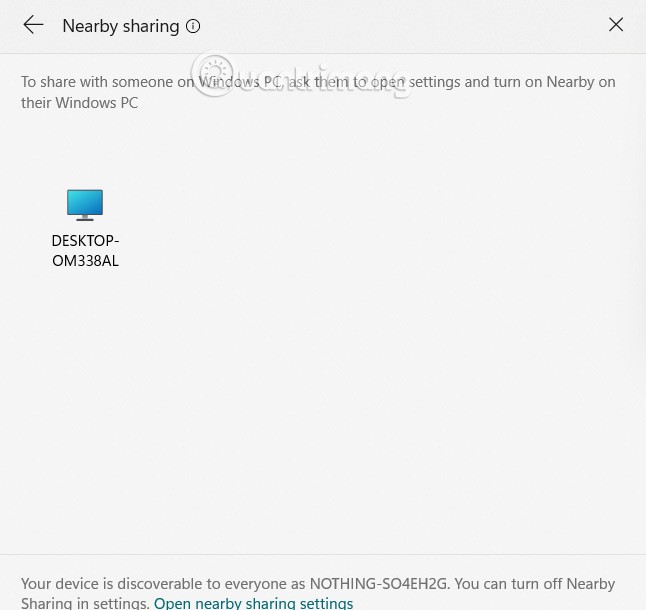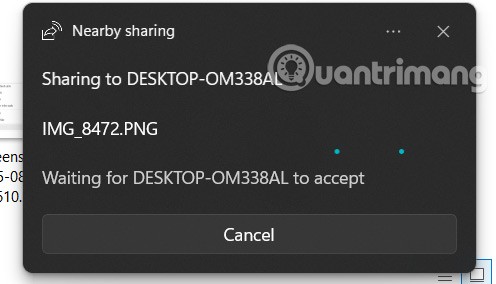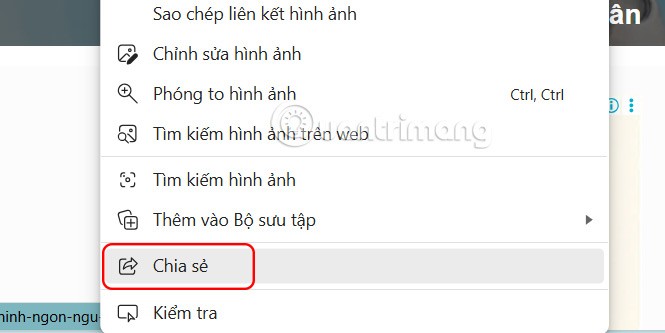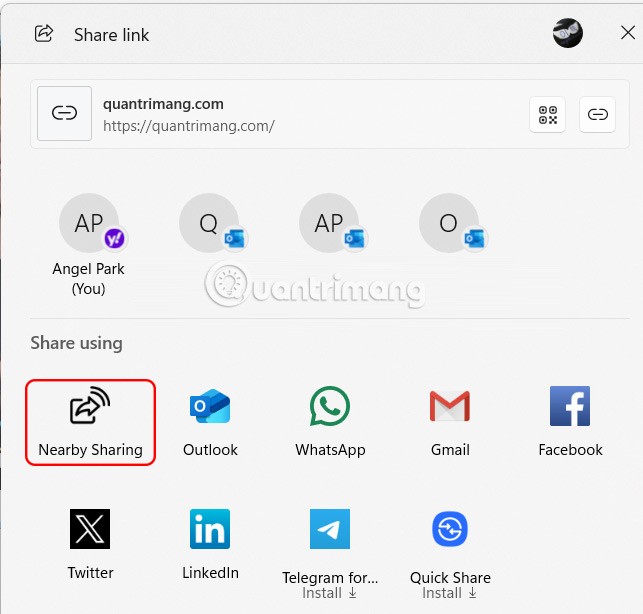Partajarea în apropiere în Windows 11 este o funcție de partajare disponibilă pe computerul dvs. care vă permite să trimiteți fișiere sau pagini web direct către alte persoane. Utilizatorii vor alege tipul de conexiune, partajând fișiere de pe computerul dvs. către computerele altor persoane. Mai jos sunt instrucțiuni pentru partajarea fișierelor utilizând Partajarea în apropiere în Windows 11.
Cum să partajezi fișiere folosind Partajarea în apropiere în Windows 11
Pasul 1:
Deschidem Setări , apoi facem clic pe Sistem, apoi privim în lateral și selectăm Partajare în apropiere.
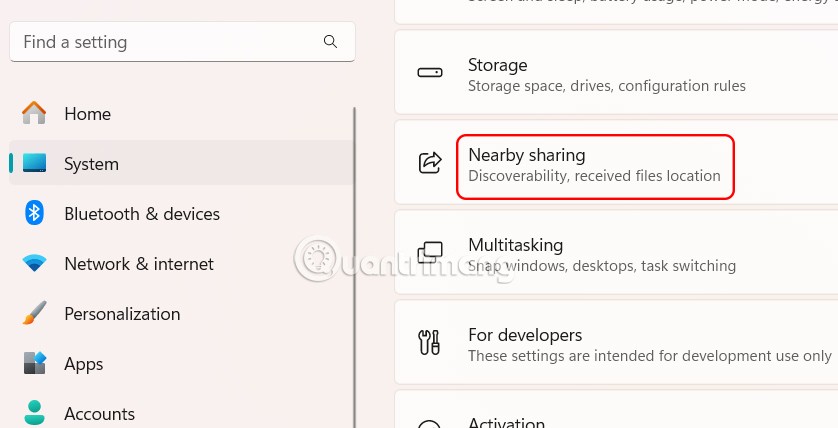
Pasul 2:
Acum veți vedea 2 opțiuni de conectare pentru a partaja fișiere de pe computerul dvs. pe un alt computer.
- Numai dispozitivele mele: Partajați fișiere cu dispozitivele asociate contului dvs. Microsoft.
- Toată lumea din apropiere: Partajați fișiere cu orice dispozitiv din apropiere.
După ce ați selectat fișierul, puteți partaja fișierul utilizând funcția Partajare în apropiere din Windows 11. În funcție de opțiunea aleasă, puteți partaja fișierul și prin Wi-Fi sau Bluetooth.
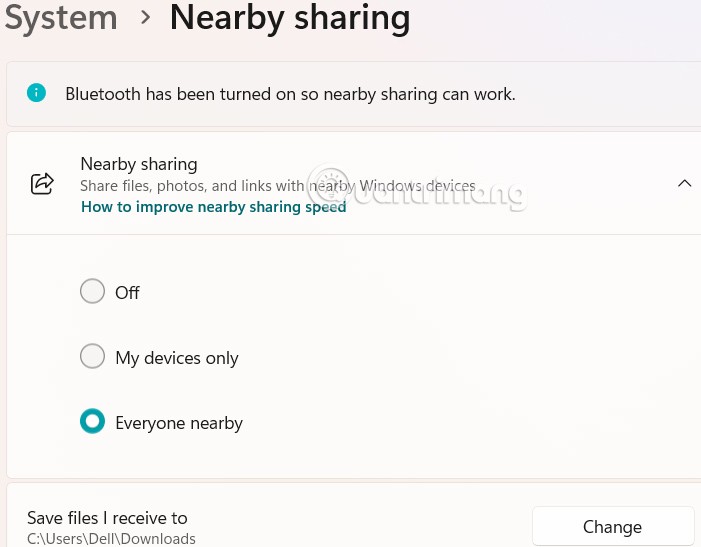
Pasul 3:
Găsiți fișierul pe care doriți să îl partajați, faceți clic dreapta pe fișier și selectați pictograma de partajare .
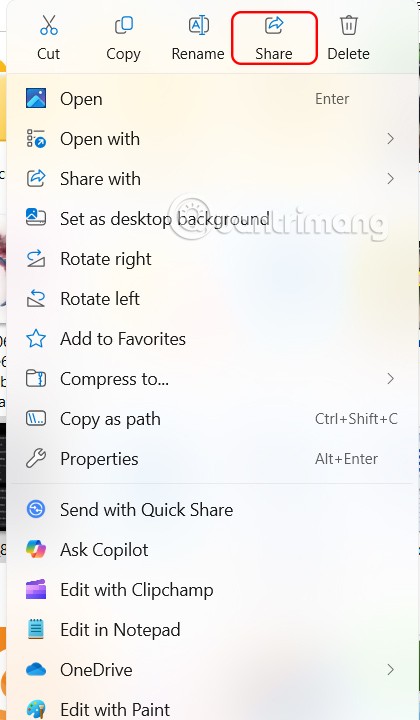
Interfața apare așa cum se arată, faceți clic pe Partajare în apropiere pentru a partaja.
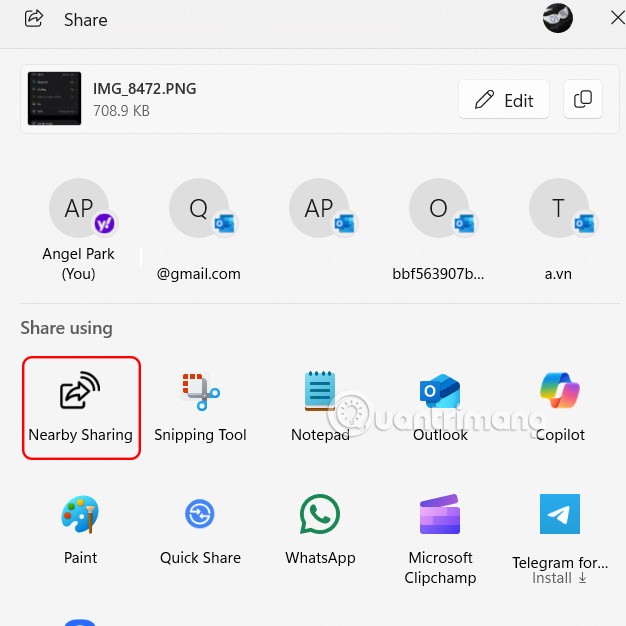
Pasul 4:
Acum vom vedea computerul Windows cu funcția Partajare în apropiere activată în apropierea dvs., faceți clic pe acel computer pentru a vă conecta și a trimite fișiere .
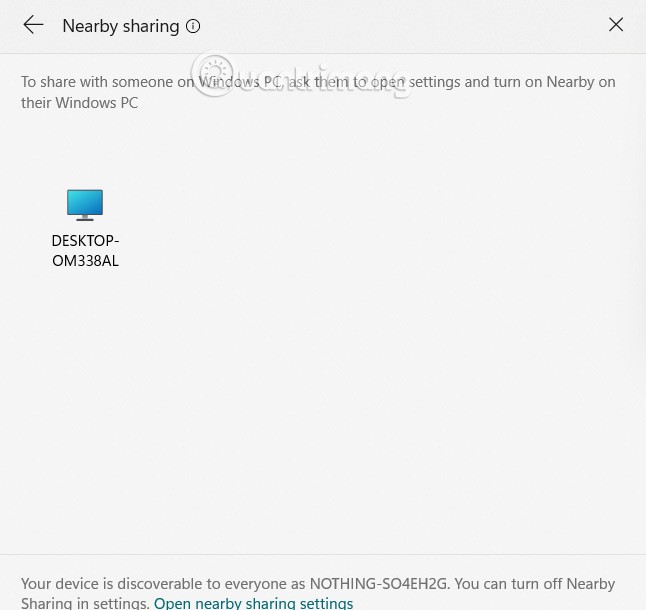
Imediat după aceea, procesul de trimitere a fișierului folosind Partajarea în apropiere este finalizat. Cealaltă persoană trebuie doar să fie de acord să primească fișierul pe care l-ați trimis.
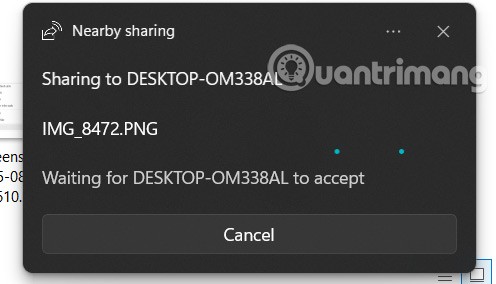
Pasul 5:
De asemenea, puteți partaja o pagină web utilizând Partajare în apropiere . Deschideți Microsoft Edge și accesați pagina web pe care doriți să o partajați. Faceți clic dreapta oriunde pe pagina web și selectați Partajare.
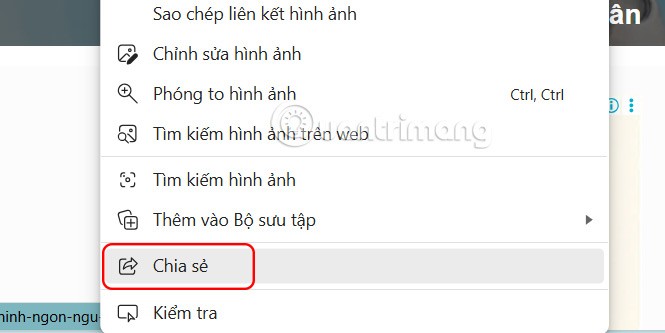
Apoi, selectați și Partajare în apropiere pentru a partaja site-ul web pe computer.